描述

金蝶迷你版如何设置核算项目?
核算项目
系统可对某一科目进行延伸核算,以处理从属于该科目某一方面独立的财务资料,每一独立的核算可以归纳成一个核算类别,每一核算类别之下可以设置许多核算项目。如往来客户核算类别下可以设置许多客户。
在系统维护窗口中单击〈核算项目〉,进入核算类别和核算项目设置窗口(如下图所示)。
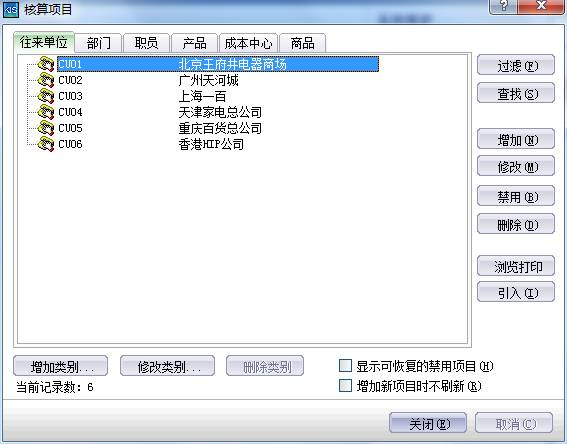
一、核算类别设置
金蝶KIS云·迷你版已经预设了四种核算类别:往来单位、部门、职员、商品。用户不能对上述四种类别进行删除操作,但可以根据您自己的需要增设核算项目类别。例如图中的“产品”即是根据需要所增设的核算类别。本系统所指“往来单位”用于核算客户和供应商
在“核算类别”处理中,可以对核算类别进行浏览、打印、修改、增加、删除等操作。在往来单位和商品中,还提供了引入的操作,并且可以直接引入从税控系统中引出的对应文件。
(一)增加类别

根据需要增加核算类别,单击〈增加类别〉按钮。可以在此处输入类别名称,并可输入相应的属性名称、属性类型及长度,当属性类型为整数、实数或日期时,不用输入长度。输入完毕后单击〈确认〉则系统保存所增加的类别,〈取消〉则不保存。
类别名称:描述核算类别的名称,长度为20个字符(10个汉字)。
(二)修改类别
在类别浏览窗口中选中要修改的类别,单击〈修改类别〉按钮进入修改状态。进行修改即可。
(三)删除类别
在类别浏览窗口中选中要删除的类别,单击〈删除〉按钮即可删除选中的核算类别。
二、核算项目设置
对系统预设及用户新增加的核算类别下设的核算项目的内容进行设置。对于所有核算项目,本年无业务发生的项目可以删除;本年有业务发生但余额为零的项目可以删除,若选择“显示已被删除的项目”,删除后此项以灰色显示;本年有业务发生但余额不为零的项目,不能删除。可以由屏幕下方复选框选择是否显示已被删除的核算项目。在核算项目处理窗口中可以对核算项目进行如下处理:
1.
浏览
利用光标移动键及滚动条可浏览核算项目。在浏览中可使用键盘来加速浏览与查找。
〈Home〉:到核算项目顶端;
〈End〉:到核算项目底端;
〈PageUp〉:上翻一屏;
〈PageDow〉:下翻一屏;
2.
过滤
使用<过滤>功能将符合条件的项目筛选列出,如下图核算项目查询向导所示。将光带定位至可用的字段,按“>、<、》、《”,接着按<下一步>,对所选择的字段输入相应的表达式。
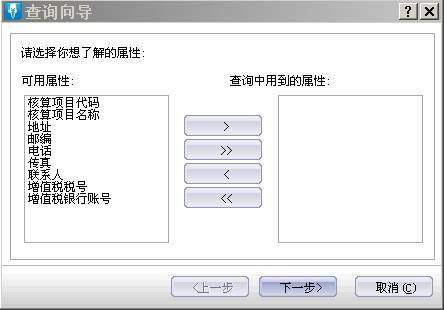
3.
查找
使用方法同<过滤>,并将光带定位至符合条件的第一条记录上。
4.
打印
打印输出所选取核算类别的数据。打印功能中提供了“打印预览”、“打印”“页面设置”以及分“全部”、“未删除”、“已删除”和选择代码范围打印输出功能。
5.
增加
6.
如果想增加核算项目,单击〈增加〉按钮即进入增加核算项目状态。
7.
修改
在核算项目设置窗口中,双击要修改的核算项目或选中要修改的核算项目单击〈修改〉按钮进入修改状态。
8.
删除
在核算项目设置窗口选中要删除的核算项目,单击〈删除〉按钮,系统会提示是否删除已选中的客户。若确定删除选择〈是〉,否则选择〈否〉,之后,系统返回设置窗口。
9.
引入
往来单位和商品,提供引入功能,可以直接引入从税控系统中引出的客户和商品资料。
(一)往来单位设置
在核算类别窗口选中往来单位类别,进行往来单位核算项目的设置。对往来单位档案资料进行浏览、增加、修改、删除、引入等操作。档案内容包括代码、名称、地址、电话、邮编和联系人等信息。
在核算类别显示窗口,选中客户核算类别。在核算项目显示窗口中即显示往来单位代码及往来单位名称。
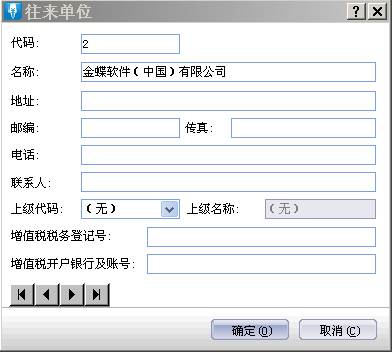
单击〈增加〉按钮即会弹出增加往来单位窗口,如图8-10所示。往来单位资料内容包括代码、名称、地址、电话、邮编、联系人、增值税税务登记号和增值税开户银行及账号。如果参与报表合并还会出现“内部单位代码”字段。
代码:往来单位中代码长度为10个字符位,一般为字母或数字。
名称:往来单位中名称长度为40个字符位,一般为字母或汉字。
上级代码:表示该往来单位是否要求设置在某往来单位之下;例如:广州区域代码为“03”,其下设“广州橡胶厂、广州轮胎厂、广州胶管厂”等往来单位,此时,在“上级代码”处选择或录入代码“03”即可,上级名称随即自动显示。当选择“无”时,表示系统不设上级代码。
上级名称:表示上级代码所代表的往来单位。
其他:往来单位项目中除以上内容外,还提供了地址、电话、联系人等数据项目作为参考信息,您可以根据实际情况填列。
输入完毕后,单击窗口中的〈增加〉按钮保存新增客户资料。当所有的往来单位增加完毕后,单击〈关闭〉按钮返回核算项目设置窗口。
单击〈修改〉按钮可以修改往来单位。在相应的栏目处输入修改的资料,修改完毕之后,单击〈确认〉按钮保存所做的修改。若要放弃所做的修改,单击〈取消〉按钮。利用记录移动按钮查阅和修改其他客户记录。
(二)部门设置
在核算类别窗口,选中部门类别,在核算项目窗口进行部门的设置。可以对部门档案资料进行浏览、增加、修改、删除等操作。部门详细资料窗口如下图所示。

在核算类别显示窗口选中部门核算类别,在核算项目显示窗口中即显示部门代码、部门名称及上级部门代码、上级部门名称等。
部门代码:表示部门的代码,其长度为10个字符。
部门名称:表示部门的名称,其长度为40个字符(20个汉字)。
上级部门代码:表示该部门是否设置于某部门之下,同往来单位的上级代码设置。
上级部门名称:表示上级部门代码所代表的部门名称。
将光标定位在核算类别中已选中部门核算类别处,单击〈增加〉按钮进入增加部门状态。
此时要求输入部门代码和部门名称,输入完毕后,单击〈增加〉按钮保存新增部门资料。增加完毕后,单击〈关闭〉按钮返回部门设置窗口。
在部门设置窗口选中要修改的部门,单击〈修改〉按钮进入修改状态。
在相应的栏目中输入要修改的资料,修改完毕后,单击〈确定〉按钮保存所做的修改。否则,单击〈取消〉放弃所做的修改。利用记录移动按钮查阅和修改其他部门记录。之后,按〈确定〉或〈取消〉系统返回部门设置窗口。
在部门设置窗口选中要删除的部门,单击〈删除〉按钮,系统提示是否删除选中的部门。确认删除选择〈是〉,否则,选择〈否〉。之后,系统返回部门设置窗口.
(三)职员设置
在核算类别窗口选择职员,进行职员设置。可以对职员档案资料进行浏览、增加、修改、删除等操作。
职员信息内容包括代码、姓名、部门、职务、类别、性别、出生日期、住址、电话、进入公司日期、离职日期等信息。请用户根据需要录入数据。
在核算类别显示窗口选中职员核算类别,在核算项目显示窗口中即显示职员代码与职员名称。在此可以进行职员的设置。
确定在核算类别显示窗口已选中职员核算类别,单击〈增加〉按钮进入增加职员窗口。在此窗口中输入职员的详细项目资料。
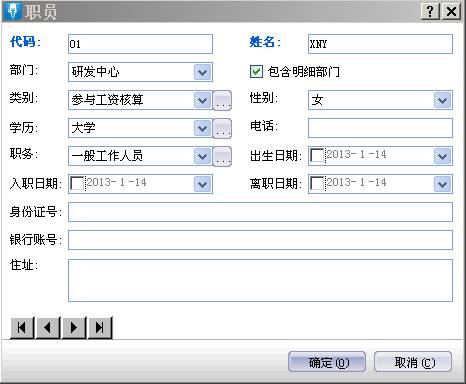
代码:可输入字符或数字,最大长度为10个字符位。
姓名:可输入字符或汉字,最大长度为40个字符位。
部门:部门项目是取自“部门”核算类别内的资料,您在输入职员资料时必须先输入“部门”资料,否则这里的“部门”项目无法输入,职员也无法增加。
类别:在职员详细资料窗口中,职员类别输入框右边有一职员类别设置按钮。单击此按钮进入职员类别窗口。
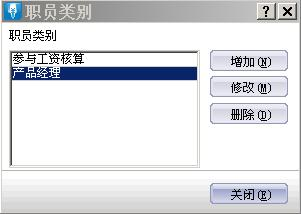
¨ 增加在职员类别窗口单击增加按钮,进入增加职员类别名称窗口录入职员类别内容(图8-13),单击〈增加〉按钮保存。增加完毕后,单击关闭按钮返回职员类别窗口。
¨ 修改在职员类别窗口双击要修改的职员类别;或选中要修改的职员类别,单击〈修改〉按钮进入修改职员类别窗口。在修改的栏目中直接输入修改的内容。修改完毕后单击〈确认〉按钮返回职员类别窗口。
¨ 删除在职员类别窗口,选中要删除的职员类别,单击〈删除〉按钮。即可按系统提示确定是否删除选中的记录。
¨ 关闭:处理完毕后,单击〈关闭〉按钮返回职员设置窗口。
性别:
用下拉按钮弹出“男”、“女”两项供选择。
文化程度:
系统在这里除预设了多种文化程度同时还提供了工具为您自行增加、修改、删除文化程度类别提供了方便。按下选项框边的按钮即可弹出文化程度处理窗口。在此窗口中可对文化程度进行增加、修改、删除等操作。增加与删除操作方式与职员类别一致,这里不再赘述。
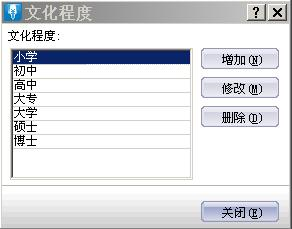
其他项目可根据该职员的具体情况填列。填完后单击〈增加〉按钮即可重新录入下一个职员的资料,都增加完毕后单击〈关闭〉按钮关闭职员详细资料窗口。
1、修改
接下来具体介绍修改的操作:在职员设置窗口选中要修改的职员,单击〈修改〉按钮或双击该职员进入修改状态。系统弹出类似职员增加窗口,在此窗口中可以对职员的详细资料进行修改。
在相应的栏目中输入修改的资料,修改完毕后,单击〈确认〉按钮保存所做的修改,单击〈取消〉按钮放弃所做的修改,同时系统返回到核算项目窗口。利用记录移动按钮可查阅和修改其他职员记录。
2、删除
如果职员有业务发生,在职员设置窗口选中要删除的职员,单击〈删除〉按钮,系统将提示“此核算项目本年度已有凭证数据,不能删除”。如下图所示。
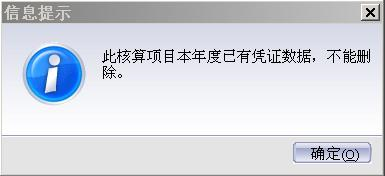
如果职员无业务发生,选中要删除的职员,单击<删除>按钮,系统不经过提示直接删除。
3、禁用
禁用功能基本同删除,只是它并非真正删除,而只是在涉及到有关职员核算时不使用被禁用的对象。
4、浏览打印
浏览打印可预览并打印出所有没有被禁用和删除的职员内容。
(四)商品设置
在核算类别窗口,选中商品类别,在核算项目窗口进行商品的设置。可以对商品资料进行浏览、增加、修改、删除、引入等操作。商品详细资料窗口如下图所示。
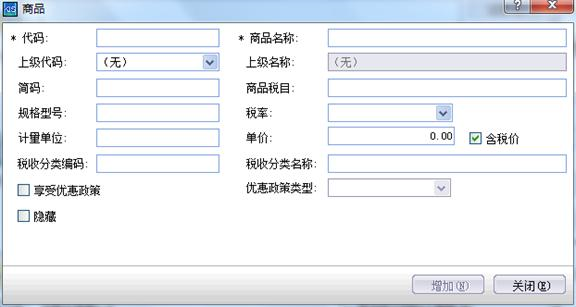
在核算类别显示窗口选中商品核算类别,在核算项目显示窗口中即显示商品代码、商品名称及上级商品代码、上级商品名称等。
商品代码:表示商品的代码,其长度为10个字符。
商品名称:表示商品的名称,其长度为40个字符(20个汉字)。
上级商品代码:表示该商品是否设置于某商品大类之下。
上级商品名称:表示上级商品类别代码所代表的商品名称。
将光标定位在核算类别中已选中商品核算类别处,单击〈增加〉按钮进入增加商品状态。
此时要求输入商品代码和商品名称,输入完毕后,单击〈增加〉按钮保存新增商品资料。增加完毕后,单击〈关闭〉按钮返回商品设置窗口。
修改、删除、禁用等功能与往来单位一致。
如果使用发票管理模块功能,商品建议从税控系统中引入,再引入到迷你版中使用。
(五)自定义核算项目初始设置
在类别显示窗口,选择自定义的核算类别进行相应的核算项目设置。
在核算类别显示窗口选中要设置用户自定义的核算项目的核算类别,在核算项目显示窗口显示核算项目代码和名称,在此可以进行该类别核算项目的设置。
核算项目排列切换:
当自定义核算项目类别较多或字体不合适时,将鼠标移动至在下图所示的虚线框内时,单击右键弹出快捷菜单“大字体/小字体、多行选项卡/单行选项卡”,此时可选择其中的选项进行功能切换。
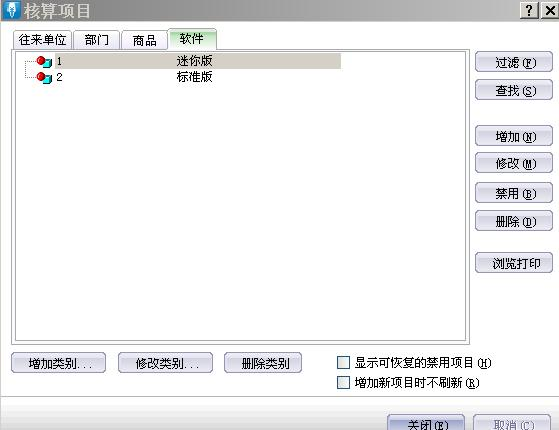
在这里可以对用户自定义核算类别的核算项目进行浏览、增加、修改、删除等操作。
1、浏览
利用光标移动键或滚动条可浏览核算项目。
2、增加
在自定义核算项目窗口中单击〈增加〉按钮弹出如下图所示窗口,在此窗口中可以输入您新增的核算项目内容,包括:代码、名称等项内容。
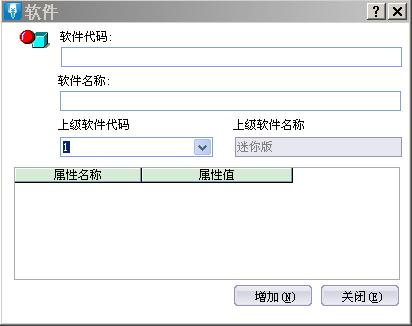
代码:表示核算项目的代码,其长度为10个字符。
名称:表示核算项目的名称,其长度为40个字符(20个汉字)。
自定义核算项目属性名称:表示该属性的具体内容。其长度受制于该属性的长度定义值。
3、修改
单击修改按钮可以对某一项目进行修改。修改窗口与增加核算项目基本一致,进入此窗口后根据需要修改即可。可利用记录移动按钮查阅和修改其他自定义项目的内容,进行成批修改。
4、删除
选中要删除的项目,单击删除按钮可删除选中的核算项目,删除后原核算项目消失。如果该核算项目已经发生了业务,系统提示无法删除。
核算项目内容全部设置完毕后,就可以退出核算项目处理功能了。要结束核算项目设置单击〈关闭〉按钮即可返回到会计之家窗口中进行其他功能处理了。
在我们设置完核算项目后就可以进行会计科目设置工作了。










